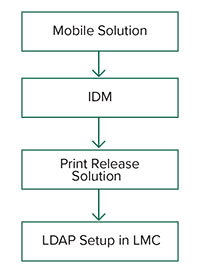Instalando o Gerenciamento de impressão da Lexmark
O Gerenciamento de impressão da Lexmark usa a plataforma do LDD. Certifique-se de que os usuários do sistema LPM estejam familiarizados com as operações e as funções administrativas do LDD.
O LPM permite que você imprima em uma fila central e libere o trabalho em qualquer multifuncional da Lexmark em sua rede configurada para uso com a solução. O LPM fornece vários recursos, como autenticação de crachá, aplicação da cota e monitoramento de uso.
O instalador do LPM pode ser usado para instalar o aplicativo de Liberação de impressão em uma instância existente do LDD. O instalador contém os aplicativos Liberação de impressão e Mobile Print.
Notas:
- Você também pode instalar o LPM silenciosamente.
- Para obter informações sobre como configurar o aplicativo Mobile Print no LPM, consulte Configurando dispositivos móveis.
- Para obter mais informações sobre como configurar o LDD, consulte o Guia do Administrador do Lexmark Document Distributor.
Dependências do LDD
Durante a instalação, o LPM detecta a versão e o tipo de instalação do LDD. Se a versão mínima do LDD não for detectada, o instalador mostrará um erro. Para obter mais informações sobre as versões compatíveis do LPM e do LDD, consulte Versões do LPM e do LDD compatíveis.
Dependências do software de conversão de documentos
As conversões de documentos são necessárias para envio de trabalho por e-mail e por aplicativo móvel. Durante a instalação, o LPM detecta a versão do software de conversão de documentos instalado.
Nota: Somente os servidores de aplicativos requerem um software de conversão de documentos.
Antes de executar o instalador do LPM, instale um aplicativo de conversão de documentos suportado em cada Tomcat ou servidores de aplicativos que estejam lidando com conversões de documentos. Recomendamos instalar o aplicativo de conversão de documentos antes de executar o instalador do LPM, para que a solução o utilize automaticamente.
Software de conversão de documentos suportado e suas versõesMicrosoft Office | |
Apache OpenOffice | |
LibreOffice | |
Nota: O OpenOffice ou o LibreOffice é necessário para envio por e-mail ou por aplicativo móvel. Para melhorar a fidelidade de impressão dos formatos de documentos do Microsoft Office, use o Microsoft Office.
Instalando o LPM
Se você estiver usando métodos de envio de trabalho por celular ou e-mail, certifique-se de que um software de conversão de documentos esteja instalado antes de começar. Para mais informações, consulte Dependências do software de conversão de documentos.
Nota: A Liberação de impressão não requer um software de conversão de documentos.
No computador, execute o instalador do LPM como administrador.
Selecione um idioma e clique em OK.
Selecione Instalar.
Leia e aceite o contrato de licença e clique em Avançar.
Selecione os componentes aplicáveis a seguir e clique em Avançar:
Liberação de impressão — Contém os arquivos e serviços principais para ativar a Liberação de impressão
E-mail — Permite o envio de trabalhos de impressão por e-mail
Aplicativo móvel — Permite o envio de trabalhos de impressão por dispositivos móveis iOS e Android
AirPrint — Permite o envio de trabalhos de impressão por meio do Mac OS X e do iOS usando o AirPrint
Nota: Para adicionar um componente após a instalação inicial, execute o instalador novamente e, em seguida, selecione o componente. Para obter mais informações sobre os componentes, consulte
Índice de arquivos e serviços.
Selecione qualquer uma das seguintes opções avançadas e clique em Avançar:
Atualizar banco de dados — Executa os scripts de migração do banco de dados do Liquibase e, em seguida, atualiza as tabelas e as colunas do banco de dados.
Nota: Selecione essa definição somente ao instalar ou atualizar o primeiro servidor de aplicativos.
Instalar Solução de liberação de impressão — Instala a solução PrintReleasev2.
Nota: Essa definição é selecionada por padrão. Se você tiver uma solução personalizada que seja aplicável apenas à sua organização, não selecione essa definição.
Instalar solução móvel — Instala a solução móvel.
Nota: Selecione essa definição para permitir o envio de trabalhos de impressão usando dispositivos móveis. Se você tiver uma solução personalizada que seja aplicável apenas à sua organização, não selecione essa definição.
Especifique as informações do banco de dados e clique em Avançar.
Notas:
- Para armazenar dados de Liberação de impressão no mesmo banco de dados que o LDD, clique em Importar.
- Para armazenar dados de Liberação de impressão em um banco de dados separado do Microsoft SQL Server, selecione MSSQL como o tipo de banco de dados.
- Ao usar o Microsoft SQL Server, crie a instância e o banco de dados para as tabelas de Liberação de impressão.
Ao usar Segurança integrada como o método de autenticação, certifique-se de que o nome e a senha do usuário tenham os seguintes direitos:
Fazer login como um serviço
Privilégios de controle total para o caminho de instalação do LDD nos servidores de aplicativos
Proprietário do banco de dados (dbo) para as tabelas de Liberação de impressão do Microsoft SQL Server
Clique em Testar conexão.
Especifique a base de pesquisa e as informações de atributo do usuário e, em seguida, especifique o nome e a senha do usuário para se conectar ao servidor LDAP.
Notas:
- Se LDAPS e SSL forem usados, selecione Ignorar validação de certificado SSL.
- Se forem detectadas informações de LDAP nos arquivos de backup, o LPM usará essas informações e não os valores especificados na janela Informações do LDAP.
- Ao instalar em um balanceador de cargas, a janela Informações do LDAP será ignorada.
Clique em Instalar > Concluir.
Depois de instalar o LPM, dependendo do servidor, o serviço Servidor de aplicativos de soluções da Lexmark pode levar alguns minutos para ser iniciado. Para verificar se o servidor LPM está pronto, faça o seguinte:
No computador, abra o Gerenciador de tarefas.
Verifique se o desempenho da CPU do processo Tomcat7 permanece em menos de 3% por mais de 15 segundos.
Instalação do LPM usando arquivo de backup
Recomendamos executar o recurso Backup em novas instalações e atualizações.
Notas:
- Antes de começar, verifique se o LDD está funcionando.
- Se o LDD for instalado usando Restaurar instalação, crie manualmente o diretório de trabalho de impressão.
No computador, execute o instalador do LPM como administrador.
Notas:
- O recurso Backup requer o LPM versão 2.3.11 ou posterior. Se a versão mínima suportada não for detectada, o instalador desativará o recurso Backup.
- Para o LPM versão 2.4, a versão mínima suportada do LDD é a 4.8.5. Para mais informações, consulte Versões do LPM e do LDD compatíveis.
Selecione um idioma e clique em OK.
Selecione Somente backup.
Nota: Para garantir que você tenha a configuração atual de LDD e LPM disponível durante a instalação, execute o processo de backup antes de colocar o sistema LDD off-line.
Execute uma das seguintes opções:
Fazendo upgrade do LPM versão 2.8 ou posterior
Faça upgrade do LDD. Para obter mais informações sobre o upgrade do LDD, consulte o Guia do Administrador do Lexmark Document Distributor.
Execute o instalador do LPM novamente e selecione Incluir backup durante a instalação > Instalar.
Fazendo upgrade do LPM versão 2.7 ou anterior
Navegue até o arquivo de propriedades.
Se você estiver atualizando do LPM versão 2.7 ou anterior com backup, ou da versão 2.5 ou anterior, navegue até o arquivo <install-dir>arquivo \Lexmark\Solutions\apps\idm\WEB-INF\classes\idm-production-config.properties, onde <install-dir> é a pasta de instalação do LDD.
Se você estiver fazendo upgrade do LPM versão 2.5.0 ou anterior, navegue até o arquivo <install-dir>\Lexmark\Solutions\apps\MFPAuth\WEB-INF\classes\database.properties, onde <install-dir> é a pasta de instalação do LDD.
Se você estiver fazendo upgrade do LPM versão 2.3.13 ou anterior, ou da versão 2.3.8 para 2.3.15, para a versão 2.6, navegue até o arquivo <install-dir>\Lexmark\Solutions\apps\printrelease\WEB-INF\classes\database.properties, onde <install-dir> é a pasta de instalação do LDD.
Execute um dos seguintes procedimentos:
Se você estiver fazendo upgrade do LPM versão 2.7 ou anterior com backup, no arquivo idm-production-config.properties, adicione o seguinte:
lpma-job-data-collector,ClientSecret
esf-device-usage,ClientSecret
idm-client,ClientSecret
esf-cardauth-app,ClientSecret
idp.client_credentials.EntryNumber=ClientID, ClientSecret,public
Onde:
EntryNumber é o número de entrada correspondente.
ClientID é o ID do cliente.
ClientSecret é o segredo do cliente.
Por exemplo, idp.client_credentials.1=lpma-job-data-collector,4054bd0a-95e0-11ea-bb37-0242ac130002,public.
Notas:
- Se houver IDs e segredos de clientes existentes no arquivo, continue a numeração.
- Gere UUIDs (Identificadores universalmente exclusivos) para os segredos do cliente por ID do cliente.
Se você estiver fazendo upgrade do LPM versão 2.5 ou anterior, no arquivo idm-production-config.properties, faça o seguinte:
Adicione primary a cada atributo LDAP. Por exemplo, primary.idm.ldap.url= e primary.idm.ldap.base=.
Adicione o atributo LDAP primary.idm.ldap.domain=\"\".
Se você estiver fazendo upgrade do LPM versão 2.5.0 ou anterior, no arquivo database.properties, adicione o seguinte nos locais adequados na tabela, antes de realizar o backup:
database.BADGE.table=PR_BADGE
database.BADGE.colUserId=USERID
database.BADGE.colBadgeId=BADGEID
database.BADGE.type=<dbType>
Onde <dbType> é o mssql ou o fb, dependendo da instalação atual.
Se você estiver fazendo upgrade do LPM versão 2.3.13 ou anterior, no arquivo database.properties, adicione o seguinte nos locais adequados na tabela, antes de realizar o backup:
Onde <dbType> é o mssql ou o fb, dependendo da instalação atual.
Se você estiver fazendo upgrade do LPM versão 2.3.8 para 2.3.15 e, em seguida, para a versão 2.6, no arquivo database.properties, faça o seguinte:
Por exemplo, se a linha atual for database.WEBAPP.connect = jdbc:firebirdsql:IPaddress\/3050:SOLUTIONINFO e, então, a linha atualizada deverá ser database.WEBAPP.connect=jdbc:firebirdsql:IPaddress/3050:SOLUTIONINFO.
Faça upgrade do LDD. Para obter mais informações sobre o upgrade do LDD, consulte o Guia do Administrador do Lexmark Document Distributor.
Execute o instalador do LPM novamente e selecione Incluir backup durante a instalação > Instalar.
Instalação silenciosa do LPM
Entendendo as definições do banco de dados para instalação silenciosa
Definições do banco de dados do LDD
Para Firebird_installOption | O tipo de instalação. | Install |
_lddDatabaseType | O tipo de banco de dados no qual o LDD está instalado. | FIREBIRD |
_lddLoadBalancerIp | O endereço IP do balanceador de carga em que o LDD está instalado. | |
_lddDatabaseIp | O endereço IP do banco de dados interno em que o LDD está instalado. | |
_lddDatabasePassword | A senha do banco de dados. | |
_lddDatabasePasswordEncrypted | A senha criptografada do banco de dados. Se essa definição não for aplicável, forneça o valor de _ldDatabasePassword. | |
Para Microsoft SQL Server_installOption | O tipo de instalação. | Install |
_lddDatabaseType | O tipo de banco de dados no qual o LDD está instalado. | MSSQL |
_lddLoadBalancerIp | O endereço IP do balanceador de carga em que o LDD está instalado. | |
_lddDatabasePort | O número da porta do banco de dados do Microsoft SQL Server que o LDD está usando. | |
_lddDatabaseIp | O endereço IP do banco de dados interno em que o LDD está instalado. | |
_lddDatabasePassword | A senha do banco de dados. | |
_lddDatabasePasswordEncrypted | A senha criptografada do banco de dados. Se essa definição não for aplicável, forneça o valor de _ldDatabasePassword. | |
_lddInstanceName | O nome da instância do banco de dados do Microsoft SQL Server que o LDD está usando. | |
_lddDBIntegratedSecurity | Determina se o LDD está usando Segurança integrada. | integratedSecurity=true; |
Definições do banco de dados do LPM
Para Firebird_DBProduct | O banco de dados que o LPM está usando. | Banco de dados interno |
_DBProductName | O tipo de banco de dados que o LPM está usando. | firebirdsql |
_DBIp | O endereço IP ou nome do host do banco de dados que o LPM está usando. | |
_DBName | O nome do banco de dados que o LPM está usando. | /3050:SOLUTIONINFO |
_DBUsername | O nome de usuário do banco de dados que o LPM está usando. | framework |
_DBPassword | A senha do banco de dados que o LPM está usando. | Consulte o atributo connectionPassword em <install-Dir>arquivo \Lexmark\Solutions\apps\wf-ldss\WEB-INF\classes\server.xml, onde <install-Dir> é a pasta de instalação do LDD. |
_DBPasswordEncrypted | A senha criptografada do banco de dados que o LPM está usando. Se essa definição não for aplicável, forneça o valor de _DBPassword. | Consulte o atributo connectionPassword em <install-Dir>arquivo \Lexmark\Solutions\apps\wf-ldss\WEB-INF\classes\server.xml, onde <install-Dir> é a pasta de instalação do LDD. |
Para Microsoft SQL Server_DBIp | O endereço IP ou nome do host do banco de dados que o LPM está usando. | |
_DBIntegratedSecurity | Se o MSSQL estiver usando a Segurança integrada | integratedSecurity=true; |
_DBName | O nome do banco de dados que o LPM está usando. | databasename=<DB Name>; |
_DBUsername | O nome de usuário do banco de dados. | |
_DBPassword | A senha do banco de dados. | |
_DBDriver | O driver do banco de dados que o LPM está usando. | com.microsoft.sqlserver.jdbc.SQLServerDriver |
_DBDialect | O dialeto do banco de dados que o LPM está usando. | org.hibernate.dialect.SQLServer2008Dialect |
_DBValidationQuery | A consulta usada para validar o banco de dados. | 1 |
_DBQuartzDriverDelegate | O driver do Quartz que o LPM está usando. | org.quartz.impl.jdbcjobstore.MSSQLDelegate |
_DBForwardSlashes | Os outros caracteres a serem colocados na Conectividade de Banco de Dados Java para Microsoft SQL Server. | // |
_DBProduct | O banco de dados que o LPM está usando. | MSSQL |
_DBProductName | O tipo de banco de dados que o LPM está usando. | sqlserver |
_DBPort | O número da porta do banco de dados que o LPM está usando. | |
_DBInstanceName | O nome da instância do banco de dados do Microsoft SQL Server que o LPM está usando. | |
_MSDBName | O nome do banco de dados do Microsoft SQL Server. | |
_MSDBUserName | O nome do usuário do Microsoft SQL Server. | |
_MSDBPassword | A senha do Microsoft SQL Server. | |
Definições de LDAP do LPM
_LDAPURL | O endereço IP ou o nome do host do servidor LDAP. | Use um dos seguintes formatos para seu valor: ldap://IPaddress ldaps://IPaddress
Onde IPaddress é o nome do host ou o endereço IP do servidor LDAP. |
_LDAPPort | O número da porta do servidor LDAP. | |
_LDAPSearchBase | A base de pesquisa do servidor LDAP. | |
_LDAPUserAttribute | O atributo do usuário do servidor LDAP. | |
_LDAPUserName | O nome de usuário do servidor LDAP quando a ligação anônima não está ativada. | |
_LDAPPassword | A senha do servidor LDAP quando a ligação anônima não está ativada. | |
_LDAPPasswordConfirm | A senha do servidor LDAP quando a ligação anônima não está ativada. | |
_LDAPPasswordEncrypted | A senha criptografada do servidor LDAP quando a ligação anônima não está ativada. Se essa definição não for aplicável, forneça o valor de _LDAPPassword. | |
_LDAPAuthMethodState | O método para autenticação LDAP. | |
_LDAPIgnoreSSLCertificateValidationFlag | Desativa a validação de certificado para LDAP. Essa definição é usada apenas ao utilizar LDAPS. | |
Definições de instalação do LPM
_silentEmailComponent | Instala o componente de e-mail. | 1 (instalar) 0 (não instalar)
|
_silentMobileComponent | Instala o componente móvel. | 1 (instalar) 0 (não instalar)
|
_silentAirprintComponent | Instala o componente do AirPrint. | 1 (instalar) 0 (não instalar)
|
_silentInstallPRSolution | Instala a solução de Liberação de impressão. | 1 (instalar) 0 (não instalar)
|
_silentInstallMobileSolution | Instala a solução móvel. Nota: Certifique-se de que _silentMobileComponent ou _silentAirprintComponent esteja definido como 1. | 1 (instalar) 0 (não instalar)
|
_silentInstallLiquibase | Executa a migração do Liquibase. | 1 (instalar) 0 (não instalar)
|
Instalação silenciosa do LPM
Usando um editor de texto, crie o arquivo silent-settings.ini.
Especifique a configuração correta.
Código de exemplo para LDD e LPM usando o banco de dados do Firebird e do Microsoft SQL Server
Código de exemplo para Firebird
_installOption=Install
_lddDatabaseType=FIREBIRD
_lddLoadBalancerIp=<IP_address>
_lddDatabaseIp=<IP_address>
_lddDatabasePassword=<Firebird_Database_Password>
_lddDatabasePasswordEncrypted=<Firebird_Database_Password>
_LDAPURL=ldap://<IP_address>
_LDAPPort=<LDAP_port>
_LDAPSearchBase=dc=kinton,dc=com
_LDAPUserAttribute=sAMAccountName
_LDAPUserName=<username@kinton.com>
_LDAPPassword=<Password>
_LDAPPasswordConfirm=<Password>
_LDAPPasswordEncrypted=<Password>
_LDAPAuthMethodState=Username
_DBProduct=Internal Database
_DBProductName=firebirdsql
_DBIp=<IP_address>
_DBName=/3050:SOLUTIONINFO
_DBUserName=framework
_DBPassword=<Firebird_Database_Password>
_DBPasswordEncrypted=<Firebird_Database_Password>
_DBDriver=org.firebirdsql.jdbc.FBDriver
_DBDialect=org.hibernate.dialect.FirebirdDialect
_DBValidationQuery=select 1 from RDB$DATABASE
_DBQuartzDriverDelegate=org.quartz.impl.jdbcjobstore.StdJDBCDelegate
_DBPort=<Port_number>
_silentEmailComponent=1
_silentMobileComponent=1
_silentAirprintComponent=0
_silentInstallPRSolution=1
_silentInstallMobileSolution=1
_silentInstallLiquibase=1
Código de exemplo para Micro Server
_installOption=Install
_lddDatabaseType=MSSQL
_lddLoadBalancerIp=<IP_address>
_lddDatabasePort=<Port number>
_lddDatabaseIp=<IP_address>
_lddDatabaseUsername=ktest@lrdc.lexmark.ds
_lddDatabasePasswordEncrypted=<Password>
_lddDBInstanceName=
_lddDBIntegratedSecurity=integratedSecurity=true;
_LDAPURL=ldap://<IP_address>
_LDAPPort=<Port number>
_LDAPSearchBase=dc=kinton,dc=com
_LDAPUserAttribute=sAMAccountName
_LDAPUserName=username@kinton.com
_LDAPPassword=<Password>
_LDAPPasswordConfirm=<Password>
_LDAPPasswordEncrypted=<Password>
_LDAPAuthMethodState=Username
_DBIp=<IP_address>
_DBIntegratedSecurity=integratedSecurity=true;
_DBName=;databasename=SOLUTIONINFO;
_DBUserName=<Username>
_DBPassword=<Password>
_DBDriver=com.microsoft.sqlserver.jdbc.SQLServerDriver
_DBDialect=org.hibernate.dialect.SQLServer2008Dialect
_DBValidationQuery=select 1
_DBQuartzDriverDelegate=org.quartz.impl.jdbcjobstore.MSSQLDelegate
_DBForwardSlashes=//
_DBProduct=MSSQL
_DBProductName=sqlserver
_DBPort=<Port_number>
_DBInstanceName=
_MSDBName=SOLUTIONINFO
_MSDBUserName=<Username>
_MSDBPassword=<Password>
_silentEmailComponent=1
_silentMobileComponent=1
_silentAirprintComponent=0
_silentInstallPRSolution=1
_silentInstallMobileSolution=1
_silentInstallLiquibase=1
Código de exemplo para ambiente híbrido
_installOption=Install
_lddLoadBalancerIp=<IP_address>
_lddDatabaseType=FIREBIRD
_lddDatabaseIp=<IP_address>
_lddDatabasePasswordEncrypted=<Firebird_Database_Password>
_LDAPURL=ldap://<IP_address>
_LDAPPort=389
_LDAPSearchBase=dc=kinton,dc=com
_LDAPUserAttribute=sAMAccountName
_LDAPUserName=username@kinton.com
_LDAPPassword=<Password>
_LDAPPasswordConfirm=<Password>
_LDAPPasswordEncrypted=<Password>
_LDAPAuthMethodState=Username
_DBIp=<IP_address>
_DBIntegratedSecurity=integratedSecurity=true;
_DBName=;databasename=HYBRID;
_DBUserName=<Username>
_DBPassword=<Password>
_DBDriver=com.microsoft.sqlserver.jdbc.SQLServerDriver
_DBDialect=org.hibernate.dialect.SQLServer2008Dialect
_DBValidationQuery=select 1
_DBQuartzDriverDelegate=org.quartz.impl.jdbcjobstore.MSSQLDelegate
_DBForwardSlashes=//
_DBProduct=MSSQL
_DBProductName=sqlserver
_DBPort=3341
_DBInstanceName=<Instance_name>
_MSDBIp=<IP_address>
_MSDBName=HYBRID
_MSDBUserName=<Username>
_MSDBPassword=<Password>
_MSDBInstanceName=<Instance_name>
_silentEmailComponent=1
_silentMobileComponent=1
_silentAirprintComponent=0
_silentInstallPRSolution=1
_silentInstallMobileSolution=1
_silentInstallLiquibase=1
Código de exemplo para LDD e LPM usando um banco de dados Firebird
_installOption=Install
_lddLoadBalancerIp=<LB IP Address>
_lddDatabasePassword=<Firebird_Database_Password>
_lddDatabasePasswordEncrypted=ENC (qJj0mHFqIm6dfigOL/57tw==)
_lddDatabaseType=FIREBIRD
_LDAPURL=<LDAP IP Address>
_LDAPPort=<LDAP Port>
_LDAPSearchBase=<LDAP Search Base>
_LDAPUserAttribute=<LDAP User Attribute>
_LDAPUserName=<LDAP Username>
_LDAPPassword=<LDAP Password>
_LDAPPasswordConfirm=<LDAP Password>
_LDAPPasswordEncrypted=ENC (4dw4psQIC/uas/H7HMcqOQ==)
_LDAPAuthMethodState=
_DBIp=<DB IP Address>
_DBName=/3050:SOLUTIONINFO
_DBUserName=framework
_DBPassword=<Firebird_Database_Password>
_DBPasswordEncrypted=ENC (qJj0mHFqIm6dfigOL/57tw==)
_DBProductName=firebirdsql
_DBdriver=org.firebirdsql.jdbc.FBDriver
_DBDialect=org.hibernate.dialect.FirebirdDialect
_DBValidationQuery=select 1 from RDB$DATABASE
_DBQuartzDriverDelegate=org.quartz.impl.jdbcjobstore.StdJDBCDelegate
_DBForwardSlashes=
_DBPRoduct=Internal Database
_DBInstanceName=
_DBPort=3050
_MSDBName=
_MSDBUserName=
_MSDBPassword=
_silentEmailComponent=1
_silentMobileComponent=1
_silentAirprintComponent=1
_silentInstallPRSolution=1
_silentInstallMobileSolution=1
_silentInstallLiquibase=1
Salve o arquivo.
Na linha de comando, digite:
LPMinstaller\LexmarkPrintManagement-version.exe /S /SILENTCONFIG=Path\silent-settings.ini
Onde:
LPMinstaller é o caminho da pasta do instalador do LPM.
version é a versão do instalador do LPM.
Path é o caminho da pasta do arquivo silent-settings.ini.
Entendendo o recurso de backup do instalador do LPM
O recurso de backup do instalador copia os arquivos de configuração do LPM na pasta %allusersprofile%\Lexmark\PrintManagement\backuprestore.
Os seguintes arquivos são salvos:
| IDM *.properties log4j-config.groovy
LPM *.properties log4j-config.groovy
Móvel *.properties log4j-config.groovy
MFPAuth *.properties PrintRelease *.properties wf-ldss
|
Os seguintes arquivos são salvos e usados para preencher previamente os campos e restaurar as definições durante a instalação:
EmailWatcher config_EmailWatcher.properties
| PrintRelease ldap.properties ldss.properties paper.properties scan.properties
wf-ldss
|
Ao desinstalar o LPM, os arquivos de configuração originais do Apache são restaurados. Para garantir que a configuração atual do LPM esteja disponível durante a instalação, execute o backup antes de colocar o sistema off-line.
Entendendo o processo de backup do LDAP
A seguir está a ordem de pesquisa para informações do LDAP:
As informações do LDAP são armazenadas no arquivo %allusersprofile%\Lexmark\PrintManagement\backupRestore\ldapinfo.txt.
Nota: A senha nesse arquivo está criptografada.
Se informações do LDAP forem detectadas a partir de uma fonte, o LPM usará essas informações para o backup e interromperá a pesquisa de outras origens LDAP. Por exemplo, se forem detectadas informações do LDAP na solução Mobile Print, elas não prosseguirão para a pesquisa do IDM.
Versões suportadas
O recurso de backup está disponível para LDD versão 4.8.0 e LPM versão 2.3.11 ou posterior.
Se você estiver atualizando de versões anteriores do LPM, a instalação não continuará, até que o LDD versão 4.8.5 ou posterior seja detectado. Para mais informações, consulte Versões do LPM e do LDD compatíveis.
Entendendo o banco de dados
Notas:
- As tabelas de Liberação de impressão são criadas automaticamente durante a instalação.
- Não é necessário executar os scripts SQL manualmente.
Ao usar o Microsoft SQL Server, certifique-se de que:
A instância e o banco de dados sejam criados usando o Console de gerenciamento do Microsoft SQL Server antes de executar o instalador.
A conta de banco de dados usada ao acessar as tabelas de Liberação de impressão deve ter privilégios de leitura, gravação e criação de tabelas.
Microsoft SQL Server e Firebird
Firebird é o banco de dados padrão do sistema que acompanha o LDD e também pode ser usado para o LPM. O Microsoft SQL Server também pode ser usado como uma alternativa para o Firebird. Para o Microsoft SQL Server, crie manualmente o banco de dados do LPM antes de iniciar o Instalador do LPM. Durante a instalação, o LPM preenche os vários arquivos de propriedades do banco de dados do LPM com as strings de conexão apropriadas. Ele também cria automaticamente as tabelas do LPM no banco de dados especificado. Dependendo se a instalação for uma configuração não híbrida ou uma configuração híbrida, as fontes de dados podem variar. Em uma configuração não híbrida, o mesmo banco de dados é usado para LDD e LPM. Em uma configuração híbrida, o Firebird é usado para LDD e o Microsoft SQL Server é usado para LPM.
O LPM faz referência aos três arquivos de propriedades do banco de dados a seguir:
<Install-Dir>\Lexmark\Solutions\apps\printrelease\WEB-INF\classes\database.properties - Contém a configuração do banco de dados referenciada pela solução PrintRelease2 durante a execução.
<Install-Dir>\Lexmark\Solutions\apps\lpm\WEB-INF\classes\database-production-config.properties - Contém a configuração do banco de dados para o Portal de administração do LPM.
<Install-Dir>\Lexmark\Solutions\apps\idm\WEB-INF\classes\database-production-config.properties - Contém a configuração do banco de dados para o Serviço de gerenciamento de identidades.
Por exemplo, a configuração do banco de dados para o Portal de administração do LPM contém uma seção de fonte de dados padrão e secundária. Em uma configuração não híbrida, as fontes de dados padrão e secundária apontam para o mesmo banco de dados. Em uma configuração híbrida, a fonte dados padrão aponta para o banco de dados do Microsoft SQL do LPM e a fonte dados secundária aponta para o banco de dados Firebird do LDD.
Informações do banco de dados
Durante a instalação, o LPM determina as informações do banco de dados a partir dos arquivos de backup e preenche previamente os campos com os dados. Certifique-se de que as informações estejam corretas. Se um arquivo de backup não estiver disponível, os campos ficarão vazios.
O LPM suporta o seguinte:
Instalação de grupo de trabalho para LPM e LDD no Firebird
Instalação híbrida do LDD no Firebird e LPM no Microsoft SQL Server
Instalação completa do LDD e do LPM no Microsoft SQL Server
Nota: A partir do LPM versão 2.7, durante a instalação do serviço Aggregator no balanceador de carga, são necessárias informações do banco de dados.
Nome da instância
Ao usar o Microsoft SQL Server, você pode especificar um nome de instância para as tabelas de Liberação de impressão. Se o nome da instância e o número da porta não forem especificados, a instância padrão e o número da porta serão usados. Se você tiver alterado o número da porta, especifique-o. O número da porta padrão mais comum é 1433.
Para usar uma instância nomeada, digite o nome no campo Nome da instância. Especificar um número de porta é opcional. No entanto, quando especificado, certifique-se que o número da porta esteja correto para o nome da instância especificada.
Tipo de segurança
Ao usar o Microsoft SQL Server, selecione Segurança integrada para usar a autenticação do Windows ou autenticação do Microsoft SQL Server. Se você selecionar Microsoft SQL Server, forneça o nome e a senha do usuário. Se você selecionar Segurança integrada, todos os servidores deverão estar no mesmo domínio.
Atualizando a senha
Ao usar a autenticação Microsoft SQL Server e o Microsoft SQL Server for usado apenas para LPM, faça o seguinte:
Usando um editor de texto, abra os seguintes arquivos:
apps\printrelease\WEB-INF\classes\database.properties
apps\idm\WEB-INF\classes\database-production-config.properties
apps\lpm\WEB-INF\classes\database-production-config.properties
apps\MFPAuth\WEB-INF\classes\database.properties
services\lpm-reports-service\application.properties
Atualize a senha criptografada usando texto simples.
dataSource.password = ENC(TO86KjCYKsH7XoInQ1gj/gxj9390+C/g)
Onde dataSource.password é a nova senha.
Notas:
- As senhas são as strings que começam com ENC(.
- A senha é automaticamente criptografada depois que o Servidor de aplicativos de soluções da Lexmark é reiniciado.
Reinicie o serviço do Servidor de aplicativos de soluções da Lexmark.
Ao usar a autenticação de Segurança integrada
Navegue até a caixa de diálogo Serviços.
Localize o seguinte:
Servidor de aplicativos de soluções da Lexmark
Lexmark Solutions Apache Agent
Lexmark Reports Aggregator Service
Clique com o botão direito do mouse no serviço e clique na guia Login.
Certifique-se de que Esta conta esteja selecionada e digite a senha.
Clique em OK.
Entendendo as informações do LDAP
Durante a instalação, o instalador do LPM permite que você insira informações do LDAP e grave informações nos locais apropriados. As senhas são criptografadas em cada local. O LPM determina as informações do LDAP a partir dos arquivos de backup e preenche previamente os campos com os dados. Certifique-se de que as informações estejam corretas. Se um arquivo de backup não estiver disponível, os campos ficarão vazios.
Nota: Se forem detectadas informações do LDAP nos arquivos de backup, o instalador usará essas informações e as preencherá na janela de informações do LDAP. Não é possível editar essas informações.
Insira as informações do LDAP que devem ser usadas para validar o acesso de um usuário ao LPM. Insira o URL completo do servidor LDAP. Por exemplo, ldap://server.company.com ou ldap://IPaddress, onde Ipaddress é o endereço IP do servidor LDAP.
Nota: Você pode usar LDAP ou LDAPS.
O número da porta LDAP é coletado como um campo separado e não deve ser inserido no campo URL. Para obter mais informações sobre os números de porta suportados para LDAP e LDAPS, consulte Números de porta padrão para LDAP e LDAPS. Você pode usar uma conexão anônima ou fornecer credenciais para se conectar ao servidor LDAP.
Nota: Muitos servidores Active Directory e LDAP são configurados para bloquear solicitações de ligação de LDAP anônimas. Certifique-se de que as definições de LDAPS estejam configuradas corretamente.
Se LDAPS for usado, os certificados SSL não confiáveis poderão fazer com que o teste falhe. Antes de tentar uma conexão, instale certificados SSL em seu servidor. Você também pode definir o instalador do LPM para ignorar a validação de SSL LDAP selecionando Ignorar validação de certificação SSL durante a instalação.
Especificar a configuração LDAP é opcional para Liberação de impressão, mas é necessário para o seguinte:
Acessando o Console de Gerenciamento de Impressão
Enviar trabalhos usando um dispositivo móvel
Enviar trabalhos usando o AirPrint
Durante a instalação, as definições de LDAP são gravadas em arquivos de propriedade. Certifique-se de que as definições da solução sejam configuradas depois da instalação.
Ao atualizar as definições de LDAP em um ambiente de vários domínios, atualize o arquivo ldap.properties na pasta <install-Dir>\Lexmark\Solutions\apps\printrelease\WEB-INF\classes, onde <install-Dir> é a pasta de instalação do LPM. Reinicie o serviço do servidor de aplicativos de soluções Lexmark depois da atualização.
Notas:
- Em um ambiente de vários domínios, certifique-se de que as configurações do LDAP no portal do administrador do LPM e do arquivo ldap.properties correspondam.
- Em um ambiente de domínio único, somente as configurações de Soluções LDAP e as definições do portal do administrador do LPM devem corresponder.
Configurando as definições de pós-instalação
Configurando vários domínios
Esta seção é opcional e aplicável somente se o seu ambiente tiver vários domínios.
Configurando suporte a vários domínios para soluções
Se a compatibilidade de vários domínios estiver ativada na Configuração de soluções, faça o seguinte:
Usando um editor de texto, abra o arquivo <install-Dir>\Lexmark\Solutions\apps\printrelease\WEB-INF\classes\ldap.properties, onde <install-Dir> é a pasta de instalação do LDD.
Configure as seguintes entradas:
# comma-separated list of all fully qualified domain name (all in lower case, no spaces)
ldap.domainNames=
# determines how we search for direct print user's domain otherwise, use name as is
# 0 = don't search; use name as is
# 1 = stop search at first match
# 2 = search all domains and select only if one match found;
ldap.searchUsers=
Nota: Certifique-se de adicionar e configurar as seguintes entradas para cada domínio em seu ambiente com os valores apropriados.
# ldap settings for each domain; all entries required but can be left blank if not needed/applicable.
# Change <domain> to appropriate value, for example, if domain is "somegroup.somecompany.com", then
# ldap.somegroup.somecompany.com.server=somevalue
ldap.<domain>.server=
ldap.<domain>.port=
#valid value for the ssl is either 0 or 1
ldap.<domain>.ssl=
ldap.<domain>.searchbase=
ldap.<domain>.domain=
ldap.<domain>.loginuser=
ldap.<domain>.loginpw=
ldap.<domain>.userattr=
ldap.<domain>.mailattr=
ldap.<domain>.homedirattr=
ldap.<domain>.custom1attr=
ldap.<domain>.custom2attr=
ldap.<domain>.custom3attr=
# LPM-Scan To Network settings domain is always required; should be the short domain name
snf.<domain>.domain=
# user and pw can be left blank if not using a service account
snf.<domain>.user=
snf.<domain>.pw=
# fileshare can be left blank if not using one of the Fileshare destination options
snf.<domain>.fileshare=
Salve o arquivo.
Reinicie o serviço do Servidor de aplicativos de soluções da Lexmark.
Configurando o suporte a vários domínios para o portal do usuário LPM
Usando um editor de texto, abra o arquivo <install-Dir>arquivo Lexmark\Solutions\apps\idm\WEB-INF\classes\idm-production-config.properties, onde <install-Dir> é a pasta de instalação do LDD.
Configure as seguintes entradas:
# This section SHOULD always be present
primary.idm.ldap.url=
primary.idm.ldap.base=
primary.idm.ldap.userAttribute=
primary.idm.ldap.userDn=
primary.idm.ldap.password=
primary.idm.ldap.domain=
primary.idm.ldap.custom1attr=
primary.idm.ldap.custom2attr =
primary.idm.ldap.custom3attr =
# Make sure to add and configure the following entries for each domain in your environment with their appropriate values, where <domain> is the short name for the domain
<domain>.idm.ldap.url=
<domain>.idm.ldap.base=
<domain>.idm.ldap.userAttribute=
<domain>.idm.ldap.userDn=
<domain>.idm.ldap.password=
<domain>.idm.ldap.domain=
<domain>.idm.ldap.custom1attr=
<domain>.idm.ldap.custom2attr =
<domain>.idm.ldap.custom3attr =
# These are the common properties
idm.token.expirationInMinutes=60
idm.token.maxTokensToPrune=1000
idm.lddLoadBalancer=
idm.ldd.baseUri=
grails.server.port.http=
grails.server.port.https=
grails.plugins.springsecurity.portMapper.httpPort=
grails.plugins.springsecurity.portMapper.httpsPort=
tomcat.keystorePath =
tomcat.keystorePassword =
idp.client_credentials.1=
idp.client_credentials.2=
Salve o arquivo.
Reinicie o serviço do Servidor de aplicativos de soluções da Lexmark.
Nota: Quando o serviço do Servidor de aplicativos de soluções da Lexmark é reiniciado, a configuração de LDAP é redefinida com base no arquivo idm-production.properties. Todas as alterações feitas na configuração de LDAP usando o portal do administrador do LPM são revertidas. Isso se aplica somente a versões anteriores ao LPM 2.8.
Configurando a extensão do "LPM Cloud para Google Chrome"
No computador, descompacte o pacote da extensão do LPM Premise para o Chrome.
Nota: Para adquirir o pacote, entre em contato com o representante Lexmark.
Usando um editor de texto, abra o arquivo staticVariables.js.
Atualize as seguintes variáveis:
Onde:
x é o URL do IDP.
y é o URL do LPM.
Variáveis de amostra
var url_idp = "https://233.233.233.233"
var url_lpm = "https://233.233.233.233"
Compacte a extensão do LPM Premise para o Chrome em um arquivo .zip e, em seguida, distribua aos usuários para instalação.
Instalando a extensão "LPM Cloud para Google Chrome"
No computador, descompacte o pacote da extensão do LPM Premise para o Chrome.
Abra o Google Chrome e digite chrome://extensions/.
Defina o navegador para o modo de desenvolvedor.
Clique em CARREGAR DESCOMPACTADO e, em seguida, selecione a pasta descompactada da extensão.